এই পৃষ্ঠায় আপনার বিজ্ঞাপনের উৎসের সাথে সম্পর্কিত অ্যাডাপ্টারগুলি দেখার এবং যাচাই করার ধাপগুলি আলোচনা করা হয়েছে।
পূর্বশর্ত
চালিয়ে যাওয়ার আগে, নিম্নলিখিতগুলি করুন:
- একটি বিজ্ঞাপন পরিচালক অ্যাকাউন্ট তৈরি করতে, আপনার পরীক্ষামূলক ডিভাইস সেট করতে, Google মোবাইল বিজ্ঞাপন ইউনিটি প্লাগইন শুরু করতে এবং সর্বশেষ সংস্করণ ইনস্টল করতে প্রাথমিক পূর্বশর্তগুলিতে থাকা সমস্ত আইটেম পূরণ করুন।
- বিজ্ঞাপন পরিদর্শক চালু করুন ।
আপনার অ্যাপে কনফিগার করা বিজ্ঞাপন উৎসের সাথে সম্পর্কিত সমস্ত অ্যাডাপ্টারের একটি তালিকা আপনি দেখতে পারেন। তালিকাটি দেখতে, নিম্নলিখিত ধাপগুলি সম্পূর্ণ করুন:
- বিজ্ঞাপন পরিদর্শক পৃষ্ঠায়, অ্যাডাপ্টার ক্লিক করুন।
আরম্ভিক অবস্থা এবং অ্যাডাপ্টার এবং তৃতীয় পক্ষের SDK সংস্করণ দেখতে কার্ডগুলি প্রসারিত করুন।

অ্যান্ড্রয়েড 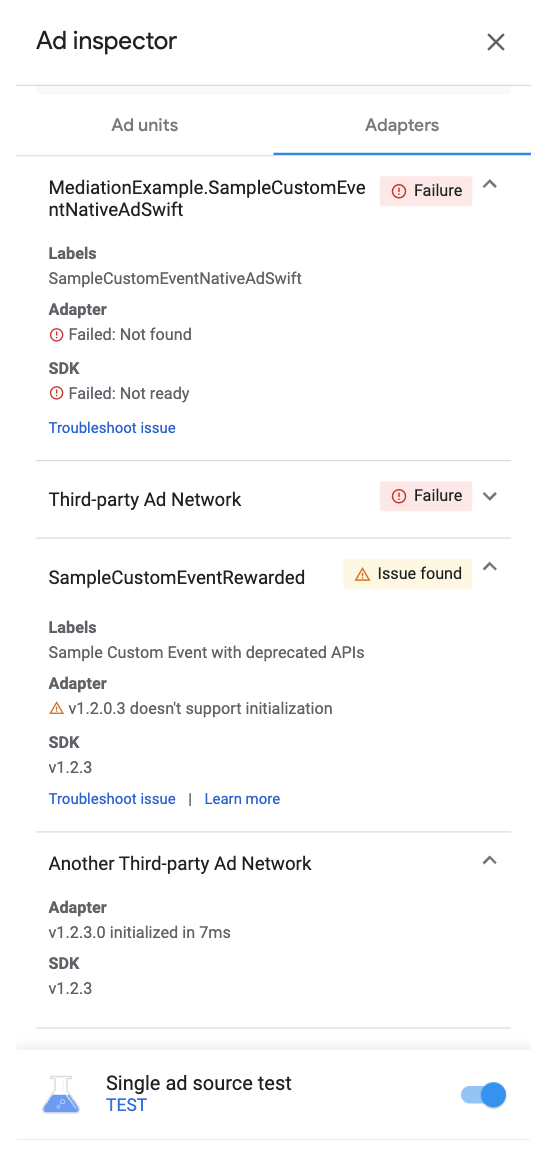
আইওএস
যদি অ্যাডাপ্টারটি খুঁজে না পাওয়া যায় অথবা আরম্ভ করতে ব্যর্থ হয়, তাহলে বিজ্ঞাপন পরিদর্শক (বিটা) দেখুন।
কাস্টম ইভেন্ট অ্যাডাপ্টার দেখুন
আপনি কাস্টম ইভেন্ট অ্যাডাপ্টারগুলিও দেখতে পারেন। কাস্টম ইভেন্টগুলি আপনাকে এমন একটি বিজ্ঞাপন উৎসের জন্য ওয়াটারফল মেডিটেশন সেট আপ করতে দেয় যা অ্যাড ম্যানেজার সমর্থন করে না। অ্যাডাপ্টারের তালিকায়, কাস্টম ইভেন্টগুলি অনন্য ক্লাসের নাম দ্বারা আলাদা করা হয়। ক্লাসের নাম প্রদানের পাশাপাশি, বিজ্ঞাপন পরিদর্শক বিজ্ঞাপন ম্যানেজার UI-তে সেই কাস্টম ইভেন্টগুলিতে নির্ধারিত লেবেলগুলিও প্রদর্শন করে। কাস্টম ইভেন্ট সম্পর্কে আরও তথ্যের জন্য, কাস্টম ইভেন্ট তৈরি করুন দেখুন।
কাস্টম ইভেন্টের পূর্ববর্তী বাস্তবায়ন, যেমন Google Mobile Ads Unity Plugin ভার্সন 20.0.0 (Android) এবং 9.0.0 (iOS) এর পূর্বে, অবচিত সাবক্লাস ব্যবহার করতে পারে যা ইনিশিয়ালাইজেশন সমর্থন করে না এবং বিজ্ঞাপন পরিদর্শকের মধ্যে পাওয়া সমস্যাটি ফেরত দেয়। যদি আপনি সমস্যাটি পাওয়া সতর্কতা দেখতে পান এবং আপনার কাস্টম ইভেন্ট ইন্টিগ্রেশন প্রত্যাশিতভাবে কাজ করে, তাহলে আপনার অ্যাপটি একটি অবচিত ইন্টারফেস ব্যবহার করছে কিনা তা পরীক্ষা করুন এবং ইন্টারফেসটিকে একটি অ্যাডাপ্টার ক্লাস দিয়ে প্রতিস্থাপন করুন। বিস্তারিত জানার জন্য, Adapter (Android) | GADMediationAdapter (iOS) দেখুন।

